1.22 Configurer un formulaire de contact défini par l’utilisateur
Support Wissensdatenbank
-
Administration
- 30 Jours de Remboursement
- Administration des partenaires
- Afficher les factures
- Ajouter Google Agenda
- Annuler un contrat
- Bulletin de versement
- Centres de données pour serveurs
- Changer de personne de contact (société)
- Configuration de l'authentification à deux facteurs
- Crédit de recharge
- Demande de sauvegarde
- Facture par la poste
- Fonctions PHP désactivées
- Gérer les contacts
- Lien Webmail
- Modifier le mot de passe
- Modifier les données d'adresse
- Moins de factures
- Mot de passe oublié
- Moyens de paiement
- Paiements automatiques
- Parrainez un ami
- Rappel
- Transfert de produits
-
Agencement de magasin
-
- 1.00 Les questions les plus importantes sur ShopDesigner
- 1.01 Configurez votre boutique en ligne
- 1.05 Catégories de produits et mots-clés
- 1.06 Inventaire et suivi des stocks
- 1.07 Options d'expédition
- 1.08 Taux d'imposition
- 1.10 variantes de produits
- 1.11 AGB pour votre boutique en ligne
- 1.13 Régler la devise
- 1.16 Analyse des boutiques en ligne
- Ajouter des produits à la boutique en ligne
- Importer fichier CSV
-
-
Certificats SSL
- Activer le certificat SSL
- Activer le certificat SSL pour le transfert
- Certificat intermédiaire
- Certificat wildcard
- Certification du domaine de différence et de l'identité
- Conditions à remplir
- Conditions requises pour l'émission d'un certificat SSL
- Création d'une exigence de certification (CSR) pour Apache
- Définition CERTIFICAT SSL
- Exigence de certification (CSR)
- le bon certificat
- Le navigateur n'est pas supporté
- Let's Encrypt ne fonctionne pas
- SiteSeal
- SSL dans Java Keystore
- SSL in Java Keystore
-
Domaine
- Activer la confidentialité Whois
- Activer le transfert de domaine
- Annuler un domaine
- Configurer le domaine pour le trafic de courrier
- Connecter le site à Squarespace
- Connecter le site web avec Wix
- Connectez votre site Web à Jimdo
- Créez votre propre serveur SPF
- Définir correctement les enregistrements DNS
- Différence de la redirection de domaine
- DNSSEC
- DNSSEC Désactiver
- Domain transferieren
- Domaine de lien
- Enregistrement dans les moteurs de recherche
- Étendre le domaine
- Google SiteVerification
- Modifier le serveur DNS
- Modifier les contacts
- Modifier les entrées DNS
- Optimisation de la recherche sur Google
- Optimisation Google
- Questions sur le domaine
- Registre des DOMAINES ZUERICH
- Vérifier le DNSSEC
-
e-mail
-
- Définir correctement les enregistrements DNS
- Demander un service d'urgence
- Fehler "Client host rejected: cannot find your hostname"
- GMail bloque les e-mails
- J'obtiens un message d'erreur lorsque j'envoie un courriel.
- Je suis sur une liste noire
- Le courriel ne me parvient pas et l'expéditeur n'a pas reçu de message d'erreur
- Problème MacMail : Nom de boîte aux lettres requis pour créer ImapMailbox pour (null)
-
- Changer le mot de passe de l'email
- Créer une adresse email
- Créer une redirection de courriel
- DNSSEC
- Emails utilisant un fournisseur externe
- Envoyer des courriels
- Exchange Konto übertragen
- Lien Webmail
- Message "La boîte aux lettres de l'utilisateur est pleine"
- Ports de messagerie pour IMAP, POP3, SMTP
- Transfert d'email
- Configurer DKIM
- Configurer l'alias e-mail
- Configurer l'e-mail
- Connexion Webmail ne fonctionne pas
- Courrier JUNK dans Outlook
- Créer un compte de courrier électronique dans Thunderbird
- Entrée SPF
- Entrées SPF importantes
- Envoyer des courriels
- Envoyer un courriel en pièce jointe
- GMail bloque les e-mails
- Lien Webmail
- Mail Log
- Modifier le mot de passe
- Nos e-mails sont-ils cryptés ?
- Personnaliser les adresses électroniques dans le portail Microsoft
- Questions importantes concernant le serveur de newsletter
- Réponse automatique par e-mail
- Sauvegarder les emails localement
- serveurs de noms externes
- Signaler les courriels SPAM
-
-
Gateway SMS
-
Hébergement de sites
-
-
- Augmenter la limite de téléchargement de fichiers de WordPress
- Augmenter le délai dattente du PHP
- Copie de WordPress
- Correction de bug : Wordpress ne fonctionne plus
- Désactiver le mode de maintenance Wordpress
- Domain einer Wordpress Website anpassen
- Installer WordPress
- Le login Wordpress ne fonctionne pas, la réinitialisation du mot de passe ne fonctionne pas non plus
- Liens permanents dans Wordpress (Windows)
- load-scripts.php 500 Erreur interne du serveur
- Renommer l'URL
- Transférer le site Wordpress
- Wordpress DSGVO Tools (GDPR) gehackt
- Wordpress DSGVO Tools (GDPR) piraté
- xml-rpc.php Forbidden
- Activer Directory Listing
- Activer le certificat SSL
- ajouter un autre utilisateur
- Avantages d'un site web
- Blocage de l'accès pour certains pays
- Codes d'erreur du navigateur
- Configurer PHP.ini
- Configuring NodeJS
- Connectez-vous à Plesk
- Créer une page d'erreur personnalisée
- Demande de sauvegarde
- Déménagement du pack d'hébergement
- Désactiver le cache du site web
- Fonctions PHP désactivées
- Gestionnaire de sauvegarde Plesk
- Protéger le site web
- restaurer un très ancien site web
- Ruby Set Up
- Tâches de planification
- Transférer le site Web
- Utilisateur de la base de données Modifier le mot de passe
-
Serveur
-
-
- Ajouter le module PGSQL en PHP
- Changement d'adresse IP chez Confixxxx
- Configuration de la compression du serveur Apache dans SuSE
- Configurer la compression du serveur Apache dans Debian
- Confixx 3.1 brochure, notice, numèro spècial
- Confixx 3.1 Manuel pour les clients finaux
- Confixx Server DBD::mysql ou autre module PERL affiche un message d'erreur
- DBD::Résoudre les problèmes MySQL
- Libérer la base de données Confixx
-
- Apache2 ne démarre pas
- compléter chrooted avec la version PHP
- Créer un client dans l'hébergement revendeur
- Découvrez-vous avec Plesk Server (Linux)
- Fichiers journaux Plesk
- Installer la version de Node.JS
- LINUX : Apache Crash à la rotation des logs à UBUNTU
- LINUX : Mise à jour MySQL de 5.5 à 5.6 avec Ubuntu
- Linux : Redémarrer l'interface réseau
- Linux : Trop de fichiers ouverts dans Ubuntu
- Liste des espaces de stockage du revendeur
- Plesk ELS
- Plesk Linux : Activez NGINX et HTTP/2
- Plesk ne peut pas démarrer PHP-fpm
- Problèmes de caractère particulier
- Réparation des bases de données
- Upgrade MSSQL Server Express
- Utiliser la version PHP
- Agrandir la partition sur Ubuntu 16.04
- Autoriser l'accès à l'équipe de soutien
- Comment puis-je me connecter via SSH ?
- Configuration de Jitl
- Configuration de la sauvegarde
- Configurer la licence Remote Desktop
- Configurer le serveur de réplication Mysql
- Convertir le MBR d'Ubuntu en GPT
- Démarrer NGINX manuellement
- Le filtre SNF ne démarre pas
- Le serveur ne démarre pas
- MySQL avec Docker
- Nouvelle installation
- optimiser le serveur
- Plesk ELS
- Problème d'installation de Proxmox : Résoudre Black Screen
- Questions sur les serveurs racine
- Quota de réparation
- Réinitialiser le mot de passe de Windows
- Réparer les bases de données Mysql / MariaDB
- restaurer un très ancien site web
- Surveillance du contrôleur RAID
- Ubuntu retire les vieux grains
- vider Mailq
- Vider rapidement le répertoire
- Windows Server 2019 Changer de langue
- WordPress installieren
-
-
-
Service DNS
-
SiteDesigner
-
- 01 Ajout et déplacement de contenu
- 02 Couleurs et polices
- 03 Conception du site
- 04 Utiliser une image d'archive
- 05 change an image
- 06 Ajouter une page
- 07 Configurer une boutique
- 09 Analyse de site
- 1.01 SiteDesigner démarrage rapide
- 1.02 Ajouter les informations de base de la page
- 1.03 Modifier l'apparence de votre page
- 1.04 Photos, galeries et présentations
- 1.05 Texte et titres
- 1.09 Masquer les pages incomplètes
- 1.10 Formulaires, cartes et autres contenus
- 1.11 Réglage de la langue, de la devise et des unités
- 1.14 Trier et réorganiser les pages
- 1.15 SiteDesigner Mobile et téléphone portable à démarrage rapide
- 1.16 SiteDesigner Tablet démarrage rapide
- 1.17 Comment fonctionne l'éditeur de modèles ?
- 1.20 Annuler les modifications
- 1.22 Configurer un formulaire de contact défini par l'utilisateur
- 10 Installer un blog
- 12 Sites multilingues
- 15 Formulaire de contact
- Afficher le site web externe
- Ajouter Google Agenda
- Ajouter Google Analytics
- Ajouter le nombre de pages à ma page
- ajouter plus de pages à SiteDesigner
- Ajouter un type de contenu à mon site web
- Avantage de SiteDesigner
- Comment puis-je ajouter un agenda Google à SiteDesigner ?
- Créer un lien vers n'importe quelle page
- Définition SiteDesigner
- Demande de sauvegarde
- Demander un service d'urgence
- Exporter la page depuis SiteDesigner et l'envoyer sur un autre serveur via FTP
- Hébergement Web pour le SiteDesigner ?
- Modifier le modèle de site CSS
- Modifier SiteDesigner avec du code HTML
- Page bon classement ?
- payer par téléphone avec carte de crédit
- Sauvegarde de SiteDesigner
- SiteDesigner Move Package
- Website offline stellen
- 01 Ajout et déplacement de contenu
- 02 Couleurs et polices
- 03 Conception du site
- 04 Utiliser une image d'archive
- 05 change an image
- 06 Ajouter une page
- 07 Configurer une boutique
- 09 Analyse de site
- 10 Installer un blog
- 12 Sites multilingues
- 15 Formulaire de contact
- Accès SiteDesigner
- Ajouter un Popup
- Changer la langue
- Fixer le menu du SiteDesigner
-
Stockage en Cloud
-
Technique
-
- Ajouter LVM-Thin
- ajouter un nouveau nœud au cluster
- Aucun invite de connexion sur une VM
- Commandes Proxmox importantes
- Démarrage à partir d'un disque dur...
- Exécutez Proxmox avec NVME RAID
- Fermeture de Proxmox
- Importer Windows
- Installation de CloudInit
- Installation gelée
- La migration ne progresse pas
- La VM est bloquée : Démarrage à partir du disque dur
- Optimiser les performances
- Paramètres du cache
- Proxmox avec Highpoint ne démarre pas
- Proxmox avec point d'interrogation
- Réinstaller les serveurs Proxmox en cluster
- Remplacer un disque ZFS
- Renommage LVM
- Réparer le cluster Proxmox
- Retirer le disque Proxmox VM
- Virtualisation imbriquée
- Corriger les erreurs du système de fichiers Synology
- Définir correctement les enregistrements DNS
- Gestion de PowerDNS CLI
- Nextcloud Community avec mise à niveau de onlyoffice
- Réinstaller les serveurs Proxmox en cluster
- Renommage LVM
- Restaurer une sauvegarde rsnapshot
- SOPHOS FIREWALL NE DÉMARRE PAS
- Trouver l'adresse IP correspondant à un serveur
-
Formulaire de contact personnalisé
Le formulaire personnalisé vous permet de créer votre propre formulaire de contact pour recueillir des informations sur les visiteurs de votre site Web. Ce formulaire peut contenir les champs personnalisés suivants:
- Zone à ligne unique – Une seule ligne de texte. Idéal pour interroger le nom ou une adresse e-mail.
- Champ multiligne – Il s’agit d’un champ de texte plus grand qui convient aux sections de texte. Ceci est utile pour des questions ou des demandes plus longues.
- Case à cocher – Créer une sélection multiple à partir d’une liste d’options.
- Bouton radio – Créez une sélection unique à partir d’une liste d’options.
- Dropdown – Créez une sélection unique à partir d’une liste d’options. Utile pour fournir une liste d’options et un gain de place.
Chaque formulaire personnalisé a une limite supérieure de 10 champs: 9 champs personnalisés et 1 champ adresse e-mail
Comment créer un formulaire de question simple ?
1. Cliquez sur Ajouter du contenu
2. puis naviguez jusqu’au formulaire personnalisé et faites-le glisser sur votre site Web
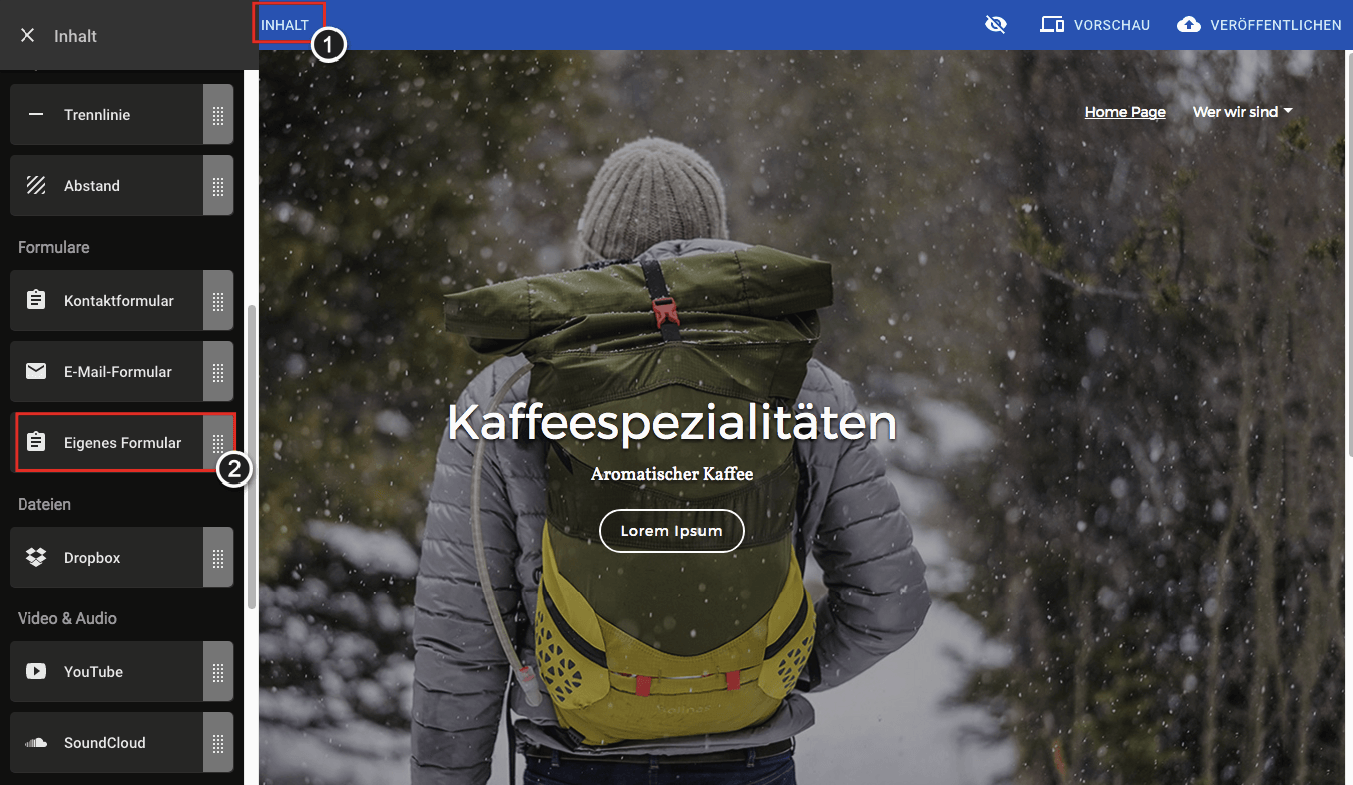
3. Cliquez sur le formulaire pour ouvrir la fenêtre des paramètres. Ici, vous pouvez ajouter un sujet d’e-mail, modifier le texte du bouton et ajouter l’adresse e-mail à laquelle les demandes sont envoyées via le formulaire.
Le champ Adresse e-mail de retour est activé par défaut sur le formulaire personnalisé. Toutefois, vous pouvez le désactiver si nécessaire via la zone de paramétrage.
4. Cliquez sur Ajouter un champ personnalisé
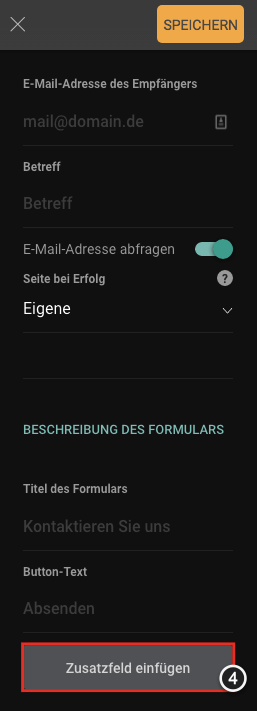
1. Ajoutez un texte de champ pour décrire les informations que vous souhaitez collecter.
2. Ajoutez le type de zone que vous souhaitez utiliser. Dans cet exemple, nous voulons pouvoir capturer plus d’une ligne de texte pour que les clients puissent envoyer une longue question.
3. puis cliquez sur Ajouter

Vous revenez maintenant à la fenêtre principale. De là, vous pouvez modifier le champ que vous venez de créer. Pour ce faire, vous devez cliquer sur le bouton de zone défini par l’utilisateur correspondant au bas de la zone des paramètres.
Pour les formulaires plus longs, vous pouvez ajouter un autre champ personnalisé en utilisant le bouton “Ajouter champs personnalisés” en bas du panneau des préférences (jusqu’à un maximum de 10 champs par formulaire).
Cliquez ensuite sur Enregistrer pour fermer la fenêtre des paramètres.
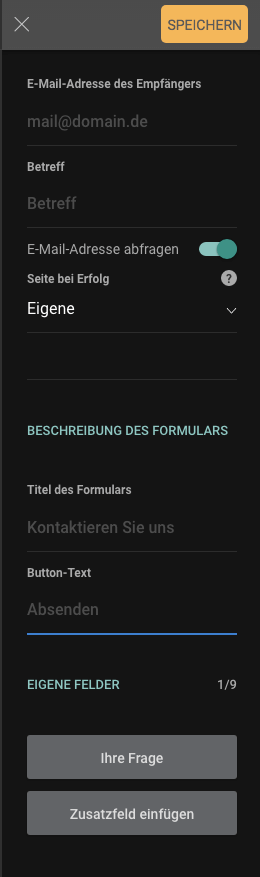
Une fois le formulaire sauvegardé, le formulaire rempli sera affiché sur votre site Web. Le formulaire personnalisé de cet exemple est illustré ci-dessous.
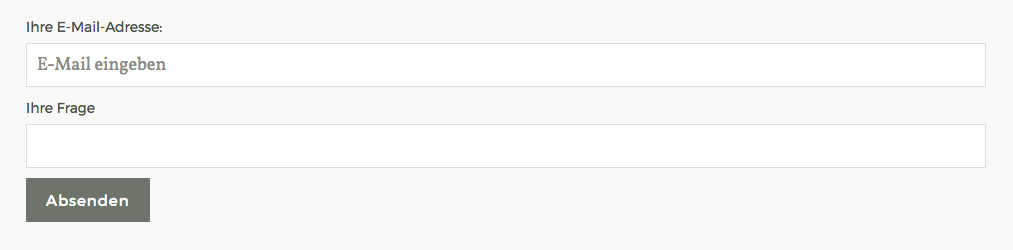
0 out Of 5 Stars
| 5 Stars | 0% | |
| 4 Stars | 0% | |
| 3 Stars | 0% | |
| 2 Stars | 0% | |
| 1 Stars | 0% |
